X
wikiHow est un wiki, ce qui veut dire que de nombreux articles sont rédigés par plusieurs auteurs(es). Pour créer cet article, 14 personnes, certaines anonymes, ont participé à son édition et à son amélioration au fil du temps.
Cet article a été consulté 36 380 fois.
Est-ce que votre installation de Windows a commencé à s'enliser un peu ? Vos programmes prennent plus de temps que d'habitude pour s'ouvrir ? Suivez ce guide pour quelques réglages et correctifs rapides pour augmenter les performances de votre ordinateur sous Windows 7.
Étapes
Méthode 1
Méthode 1 sur 5:Supprimer les spywares et les virus
Méthode 1
-
1Lancez un programme antivirus de bonne réputation. La meilleure manière de combattre les virus est de les éviter. Il y a de nombreux programmes antivirus gratuits et réputés disponibles en ligne. Votre programme antivirus devrait être en fonctionnement chaque fois que votre ordinateur est connecté à Internet.
-
2Analysez votre ordinateur à la recherche de virus. Si vous ne l'avez pas fait récemment, lancez un scan de votre ordinateur. Si votre programme antivirus vous en donne l'option, réalisez un scan en profondeur contre les rootkits. Planifiez un scan au moins une fois par semaine pour éviter de futures infections virales.
-
3Réalisez une analyse pour les malwares. Les spywares et malwares sont des programmes qui sont installés en coulisses et qui peuvent consommer de précieuses ressources système en fonctionnant en arrière-plan. Windows Defender vient accompagné d'un scanner pour malwares et bien d'autres sont disponibles en ligne, gratuitement ou à l'achat.Publicité
Méthode 2
Méthode 2 sur 5:Optimiser le démarrage
Méthode 2
-
1Retirez les programmes superflus au démarrage. De nombreux programmes vont installer une extension qui va démarrer avec votre ordinateur. Elles sont conçues pour fournir un accès rapide à un programme, mais en grande quantité cela peut considérablement augmenter votre temps de démarrage.
-
2Regardez dans la zone de notification dans le coin inférieur droit de votre bureau. Les icônes ici sont des programmes qui ont démarré avec votre ordinateur. Cliquez sur la flèche à gauche pour l'agrandir et voir toutes les icônes.
-
3Sélectionnez les programmes dont vous n'avez pas besoin au démarrage. La méthode pour supprimer les programmes individuellement varie, mais en général en faisant un clic droit sur l'icône cela va afficher un menu. Dans ce menu, il peut y avoir une option pour le retirer du démarrage. Sinon, il y a généralement un menu Options, Préférences ou Outils où vous pouvez modifier les paramètres de démarrage.
-
4Enlevez les programmes non visibles. Quelques programmes ne vont pas apparaitre dans la zone de notification, mais vont tout de même démarrer en même temps que le système. Pour supprimer les programmes non visibles, allez au menu Démarrer et tapez « msconfig ».
- Sélectionnez les programmes que vous ne voulez pas lancer et cliquez sur Désactiver. Cela va les empêcher de démarrer avec Windows. Assurez-vous que vous connaissez ce que vous êtes en train de désactiver, dans cet écran vous pouvez désactiver des services Windows critiques qui peuvent empêcher Windows de fonctionner correctement.
Publicité
Méthode 3
Méthode 3 sur 5:Supprimer les vieux programmes
Méthode 3
-
1Désinstallez les programmes non utilisés. En plus de prendre de la place sur le disque dur, les vieux programmes pourraient encore faire tourner des processus en arrière-plan, même si vous ne les utilisez jamais. C'est particulièrement vrai avec les vieux logiciels antivirus et autres utilitaires.
- Les nouveaux ordinateurs viennent souvent avec des programmes préinstallés. La plupart d'entre eux sont des versions d'évaluation qui doivent être achetées pour pouvoir être utilisées. Si vous n'avez pas l'intention d'utiliser ces programmes, supprimez-les pour libérer de l'espace disque.
-
2Ouvrez le menu Démarrer. Sélectionnez Panneau de configuration, puis cliquez sur Désinstaller un programme dans la section Programmes. Si vous êtes en train d'utiliser la vue Classique, ouvrez Programmes et fonctionnalités. Ceci va ouvrir une liste des programmes installés sur votre ordinateur. Selon la quantité de programmes que vous avez installée, cela pourrait prendre plusieurs minutes pour afficher la liste complète.
-
3Sélectionnez le programme que vous voulez désinstaller. Dans la barre de menu, un bouton Désinstaller/Modifier va apparaitre. Cliquez dessus pour commencer le processus de désinstallation. Chaque programme a une méthode de désinstallation un peu particulière, mais la plupart sont automatiques.Publicité
Méthode 4
Méthode 4 sur 5:Améliorer le matériel
Méthode 4
-
1Installez plus de mémoire vive. Windows 7 a besoin d'au moins 1 Go de mémoire RAM, mais fonctionne mieux avec 2 Go ou plus. Si vous avez une version 32 bits de Windows 7 d'installée, alors pas plus de 4 Go de mémoire RAM ne seront utilisés. Si vous avez plus de 4 Go de mémoire RAM, considérez mettre à niveau à une version 64-bits de Windows.
- Si vous avez deux barrettes de 512 Mo de RAM, envisagez de les échanger pour deux barrettes de 1 Go ou 2 Go pour offrir à votre ordinateur un considérable gain de vitesse pour un faible coût.
- Les ordinateurs portables et de bureau utilisent des types différents de mémoire RAM, soyez bien sûr que vous achetez la version correcte pour votre système.
-
2Installez un nouveau processeur. C'est considérablement plus compliqué que mettre à niveau la mémoire RAM, mais cela apportera un meilleur gain de puissance. Lors de l'installation d'un nouveau processeur, vous aurez surement besoin de réinstaller Windows 7 pour que tout fonctionne correctement.
- En général, on ne peut pas mettre à niveau le processeur d'un ordinateur portable.
Publicité
Méthode 5
Méthode 5 sur 5:Autres astuces
Méthode 5
-
1Désactivez l'option de Recherche et d'Indexage. Éteindre ce service va échanger de la vitesse de recherche contre du rendement général pour l'ordinateur. Si vous n'utilisez pas souvent la fonction de recherche, alors vous n'avez probablement pas besoin qu'elle soit activée.
- Cliquez sur Démarrer, puis tapez « services.msc ». Cliquez sur le programme Services dans la liste de recherche. Ceci ouvre la fenêtre de Services.
- Descendez jusqu'à Windows Search, effectuez un clic droit dessus et sélectionnez Propriétés. Dans le menu déroulant « Type de démarrage », sélectionnez Désactivé. Cliquez sur Appliquer pour sauvegarder les modifications. Cliquez sur Stop pour arrêter le service en cours et il ne s'exécutera pas la prochaine fois que Windows démarrera.
-
2Désactivez le thème Aéro. Le thème Aéro est ce qui donne à Windows son charme visuel unique. Sur des machines d'entrée de gamme, il peut monopoliser une importante quantité des précieuses ressources système.
- Cliquez droit sur le bureau et choisissez Personnaliser.
- Choisissez n'importe lequel des « Thèmes de base et à contraste élevé ». Cela dépouillera l'interface Windows jusqu'à l'os, offrant éventuellement à votre système un considérable gain de performances.
-
3Désactivez la transparence.
- Cliquez sur le menu Démarrer.
- Cliquez sur Panneau de configuration.
- Sélectionnez Apparence et Personnalisation.
- Choisissez Personnalisation.
- Cliquez sur Couleur de Windows et Apparence.
- Décochez Activer la transparence.
- Cliquez sur Sauvegarder les modifications.
-
4Effectuez un nettoyage de disque. Cet utilitaire va supprimer les fichiers inutiles de votre disque dur. Pour certains utilisateurs, cela pourrait déboucher sur des performances accrues.
- Cliquez sur Démarrer > Tous les Programmes > Accessoires > Outils système > Nettoyage de disque. Cet utilitaire aura besoin de calculer quels fichiers sont inutiles et cette opération peut prendre plusieurs minutes.
- Une fois que l'utilitaire a terminé de se charger, sélectionnez quels fichiers vous souhaitez supprimer. Le Nettoyeur de disque fournit une description pour chaque fichier que vous sélectionnez.
-
5Défragmentez votre disque dur. Alors que les fichiers sont déplacés, installés et supprimés, ils laissent derrière des fragments qui peuvent ralentir la capacité de votre ordinateur à accéder à votre disque dur. La défragmentation est généralement configurée par défaut pour s'exécuter régulièrement, mais vous pouvez aussi l'exécuter manuellement.
- Allez à Démarrer > Tous les Programmes > Accessoires > Outils système > Défragmenteur de disque.
- Cliquez sur Défragmenter le disque dur.
-
6Réinstallez Windows. Formater et réinstaller Windows peut restaurer une partie des performances d'origine de votre ordinateur et ce n'est pas aussi compliqué qu'il n'y parait. Consultez notre guide sur Réinstaller Windows 7 pour un guide détaillé.Publicité
À propos de ce wikiHow
Publicité
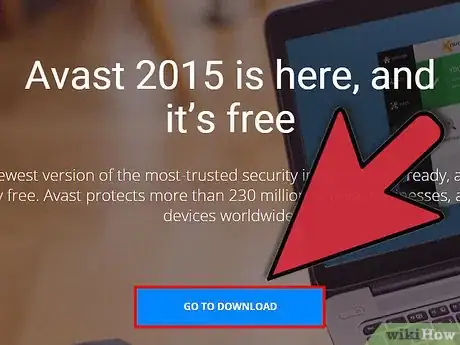
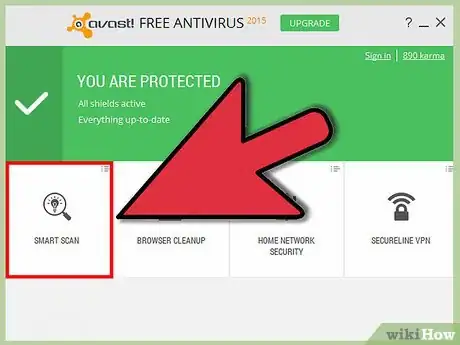
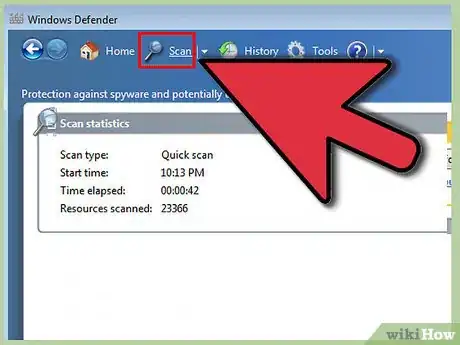
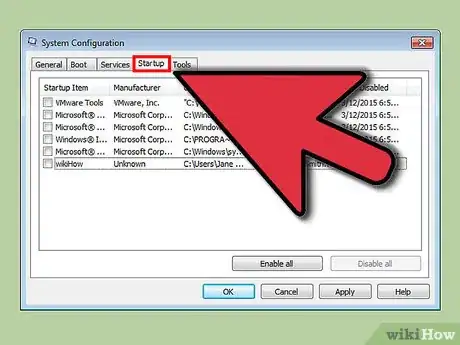
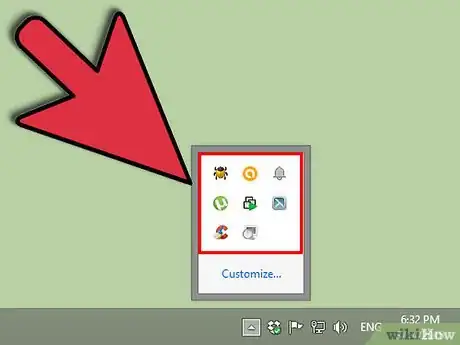
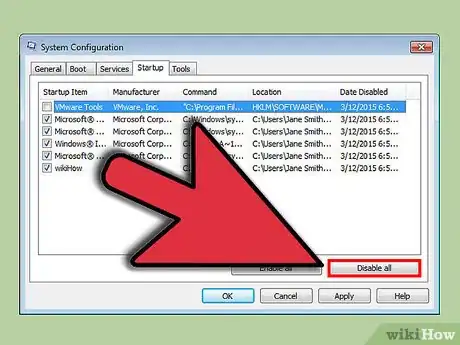
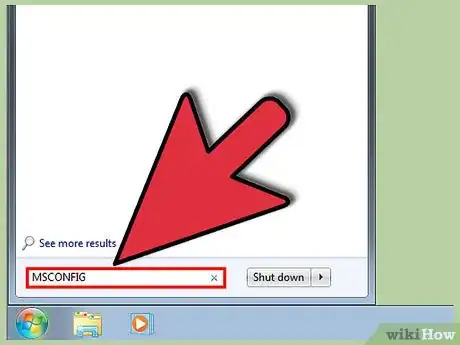
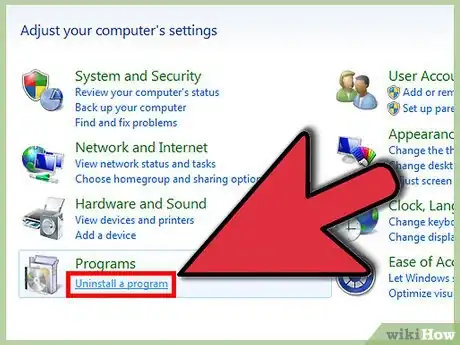
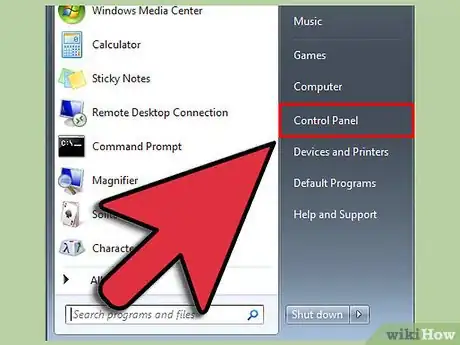
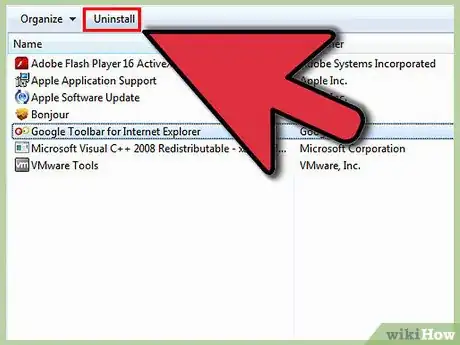
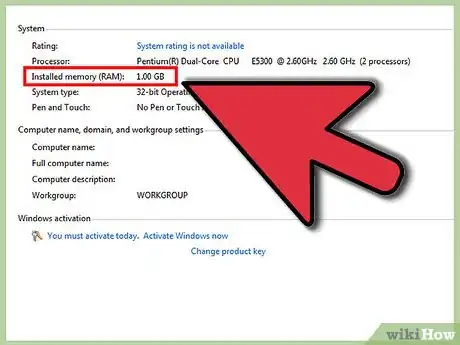
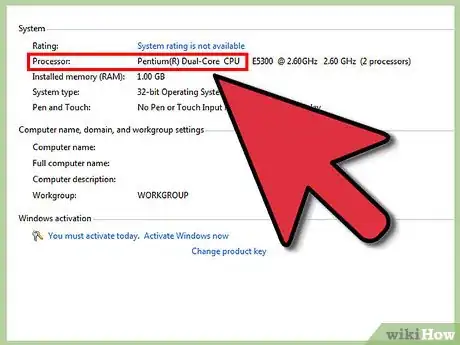
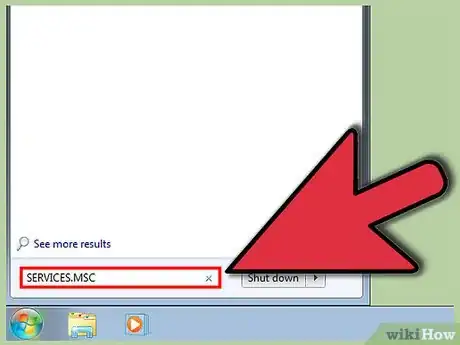
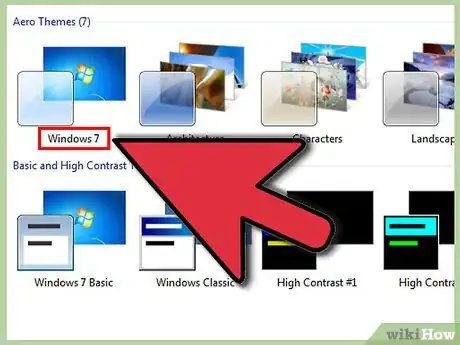
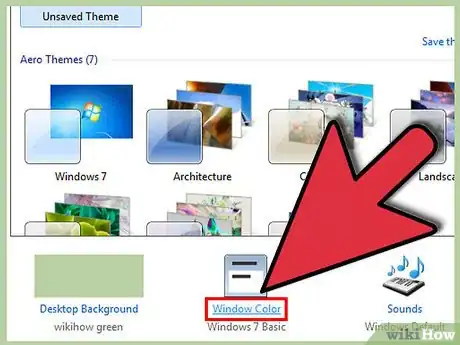
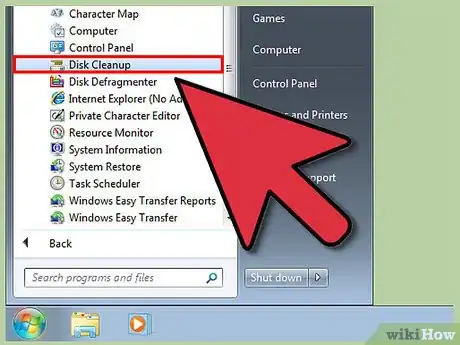
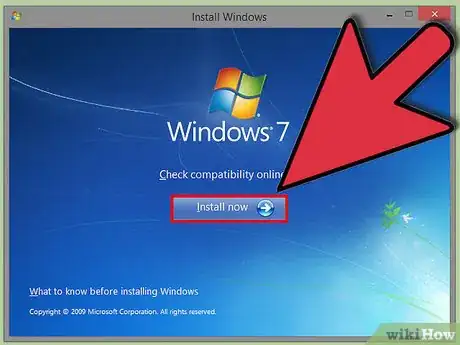
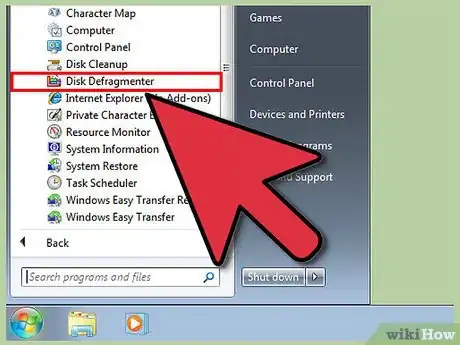



-Step-15.webp)











